在 Tableau 10 中直接连接 Google 表格
更新:Tableau 10 现已问世!立即下载,尝试下文介绍的功能。
您的数据都在 Google 表格里?您可以在 Tableau 10 中直接连接到您的数据!
请按以下方式操作新的 Google 表格连接器。
从 Tableau 连接到您的 Google 表格
要连接到自己的 Google 表格,只需在“连接”菜单中选择“更多服务器”一栏中的选项。
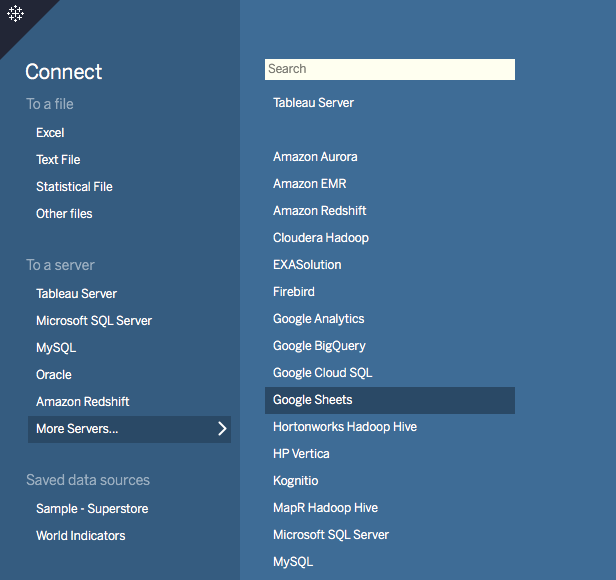
输入自己的 Google 表格凭据后,您即可看到可用表格列表。
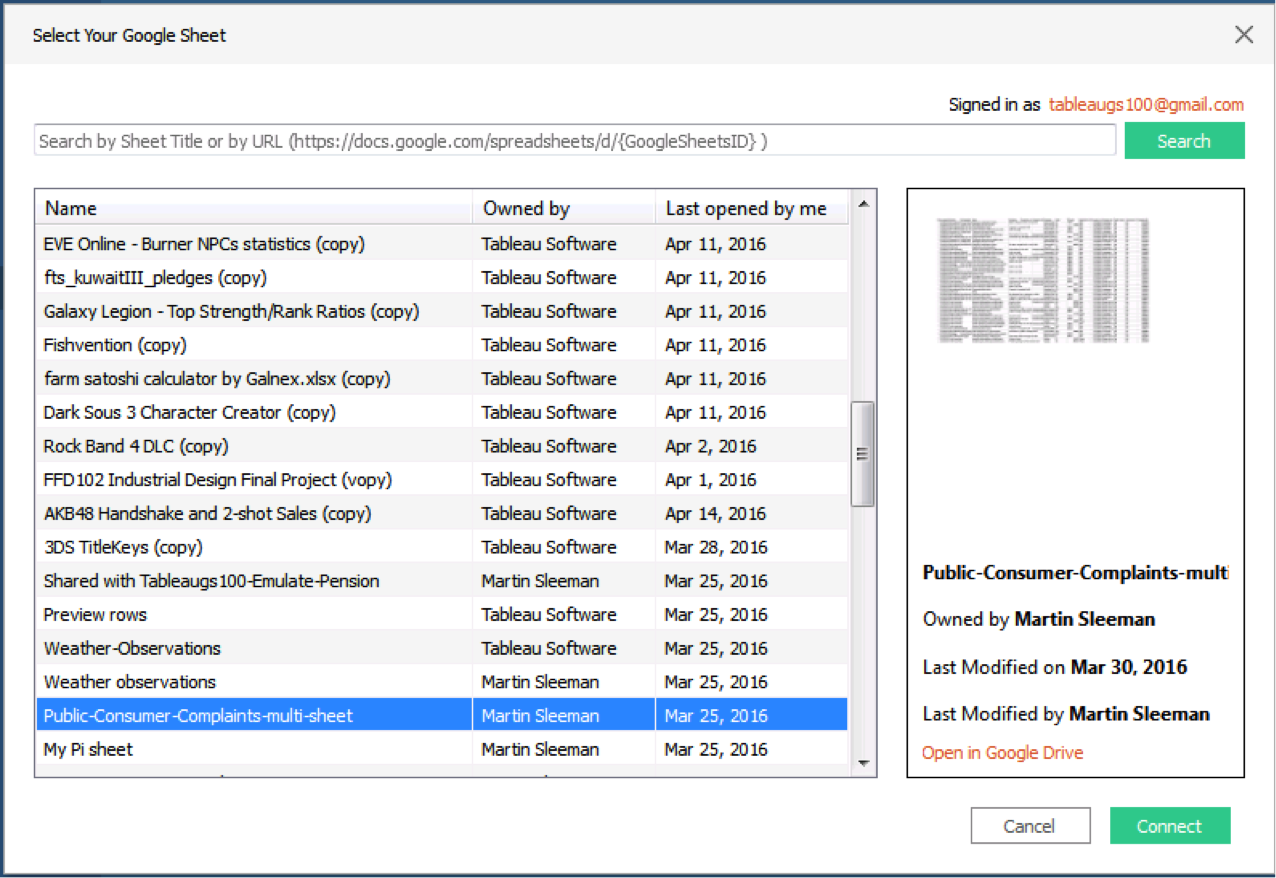
选择表格并单击“连接”。
如果要从众多 Google 表格中找出特定表格,可以使用搜索栏筛选结果。在以下示例中,我对结果进行了筛选,仅留下名称中包含“consumer”字样的表格。
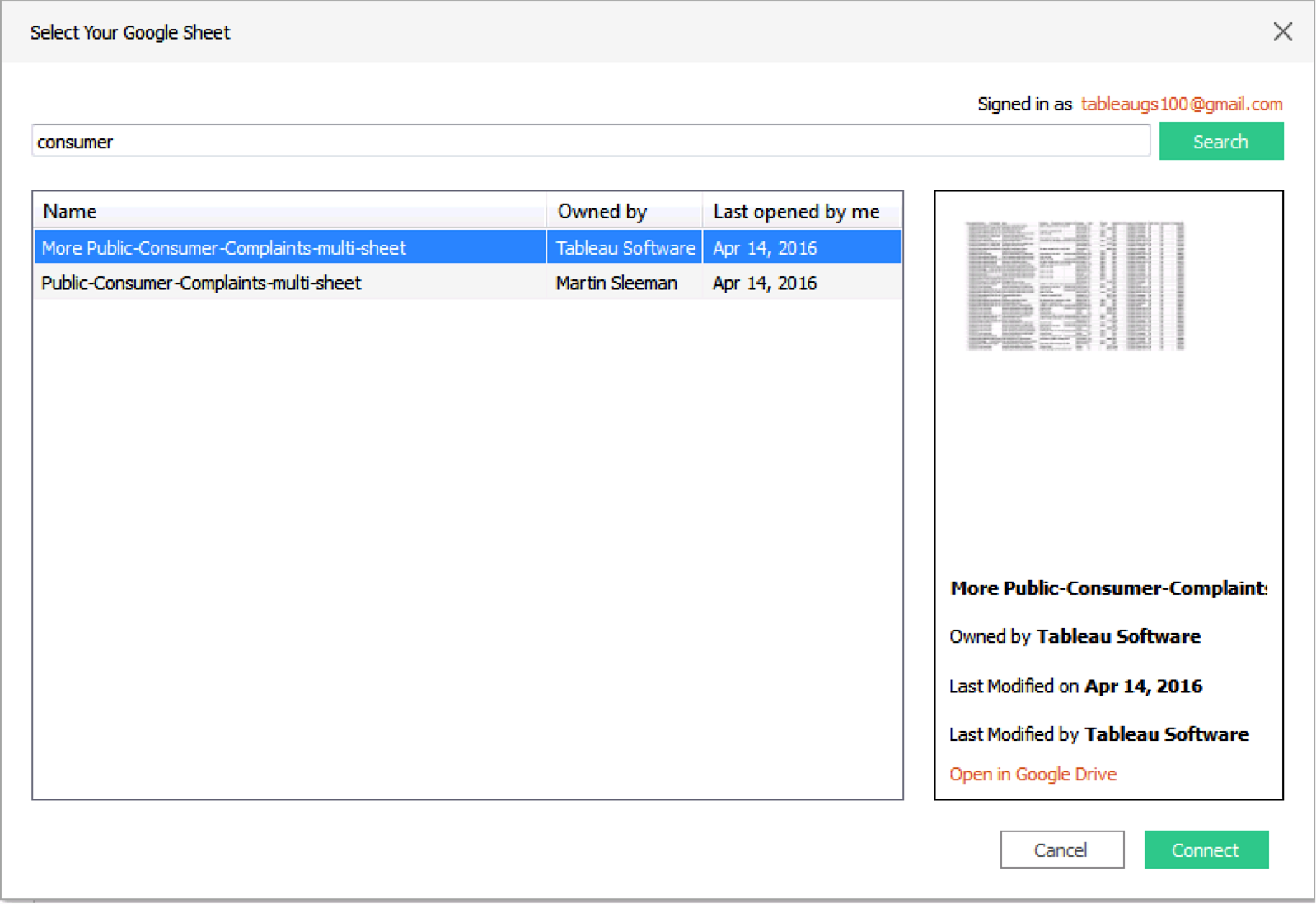
如果不确定表格是否为自己寻找的表格,可以通过预览窗格下方选择“在 Google Drive 中打开”的操作,在 Web 浏览器中将其打开。
一旦将其加载到 Tableau 中,您就可以从自己的 Google 表格中拖出各个单独的工作表,将其联接或联合起来。还可以将 Google 表格与其他数据源联合或联接起来。
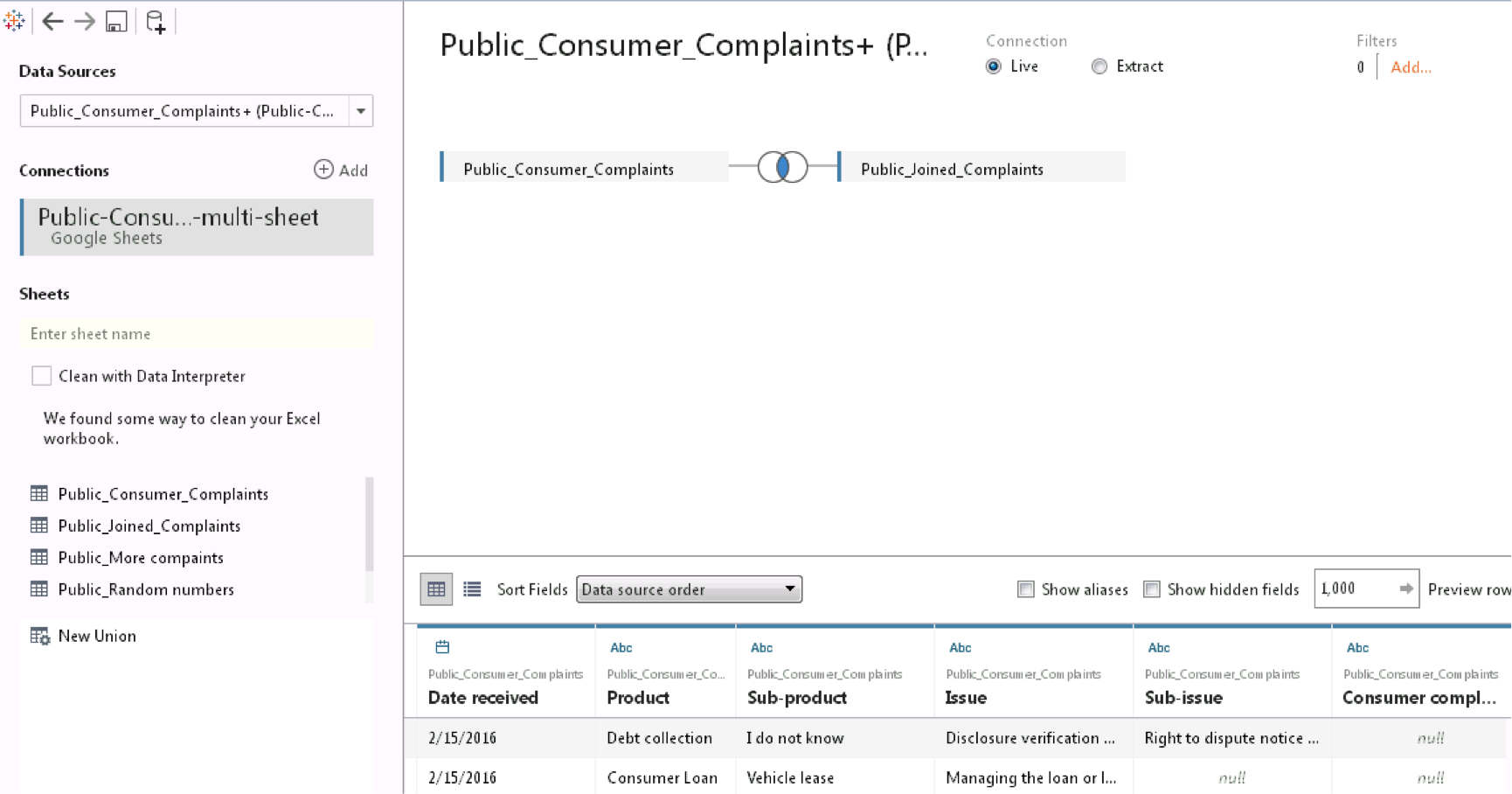
此后,您可以像处理任何其他数据源一样进行各种典型分析。
分享 Google 表格,实现快速协作
与同事分享 Google 表格非常容易。使用 Google 表格中内置的共享功能来共享数据源链接。您的同事随后可以提出有关自己数据的问题。
在 Tableau 中,您可以看到自己有权访问的全部表格,以及自己当前使用的表格归谁所有。关于如何共享表格的详细信息,请查看此 Google 支持文档。
要打开通过链接接收的 Google 表格,只需将链接粘贴到搜索栏并单击“搜索”。此时,系统将在表格列表中自动选中共享的表格。
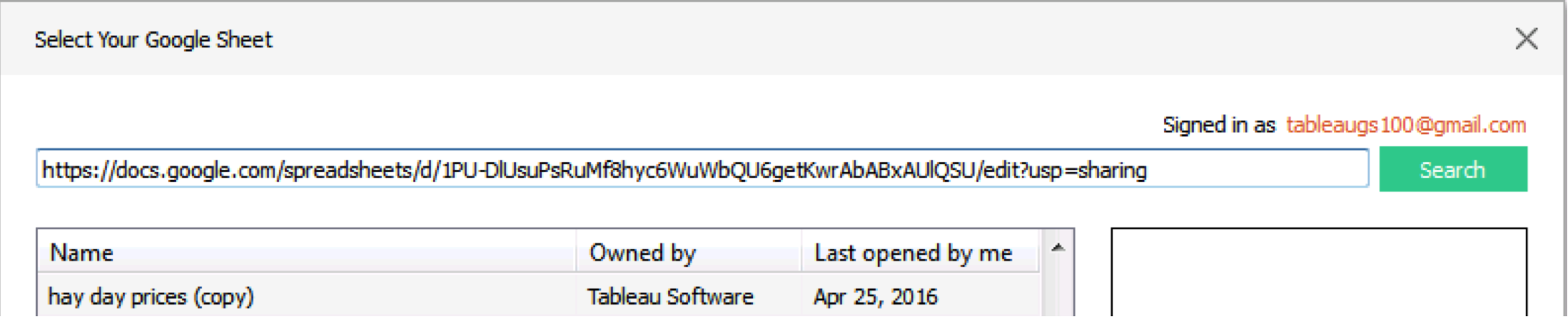
不能对不同文件中的多个 Google 表格进行联结。
如果在试图使用某个 Google 表格时出现错误提示,可能是因为 Google 表格中包含错误。
如果 Google 表格有 #DIV/0! 或 #N/A 之类的错误,Tableau 无法创建数据提取,并且会出现错误提示。要解决这个问题,可以用 IFERROR() 计算包装函数,使其返回空白或任何适宜的值。
例如,以下表格包含 #DIV/0! 错误。
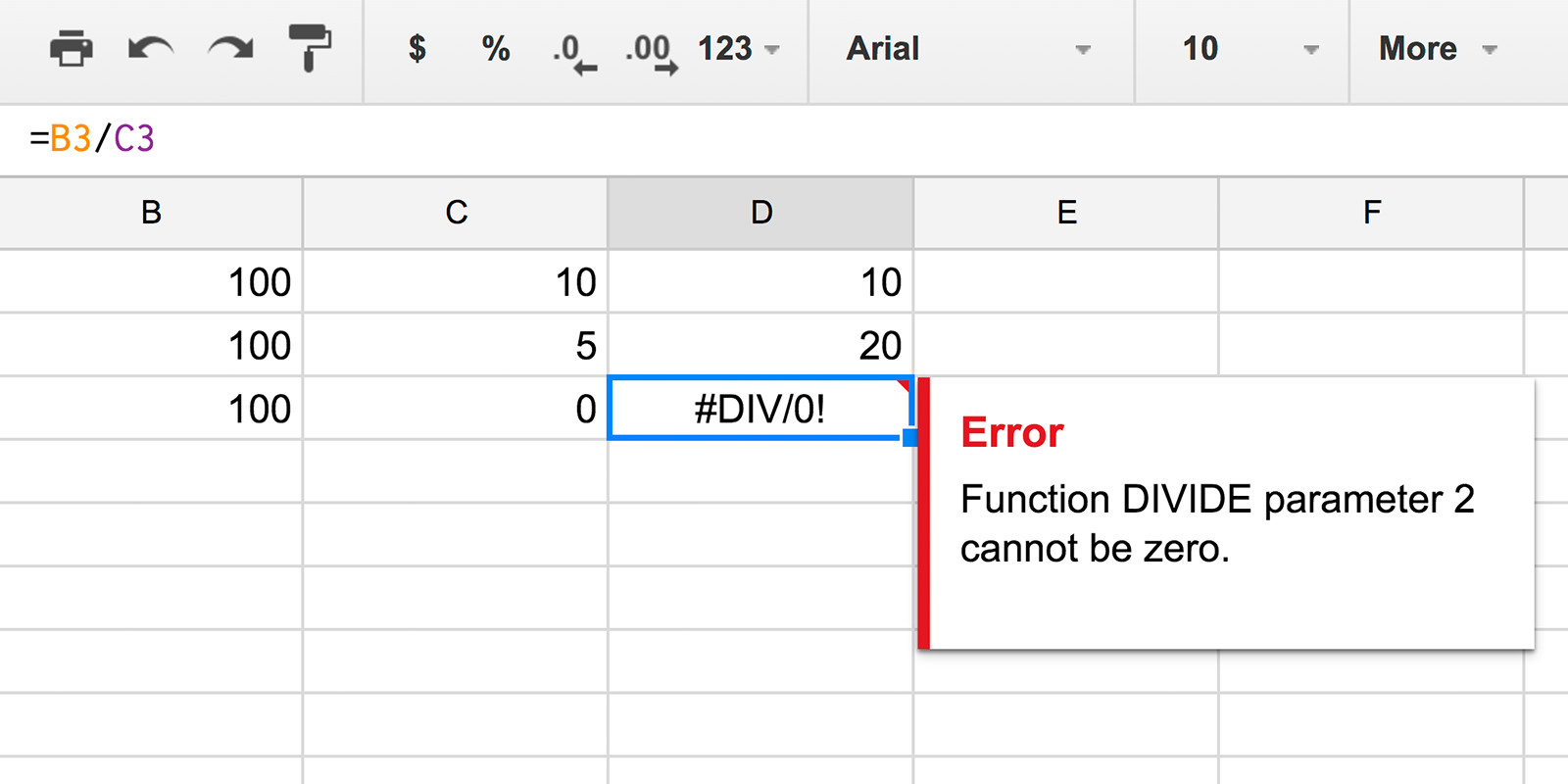
解决方案是将函数包装在 IFERROR() 的计算中。
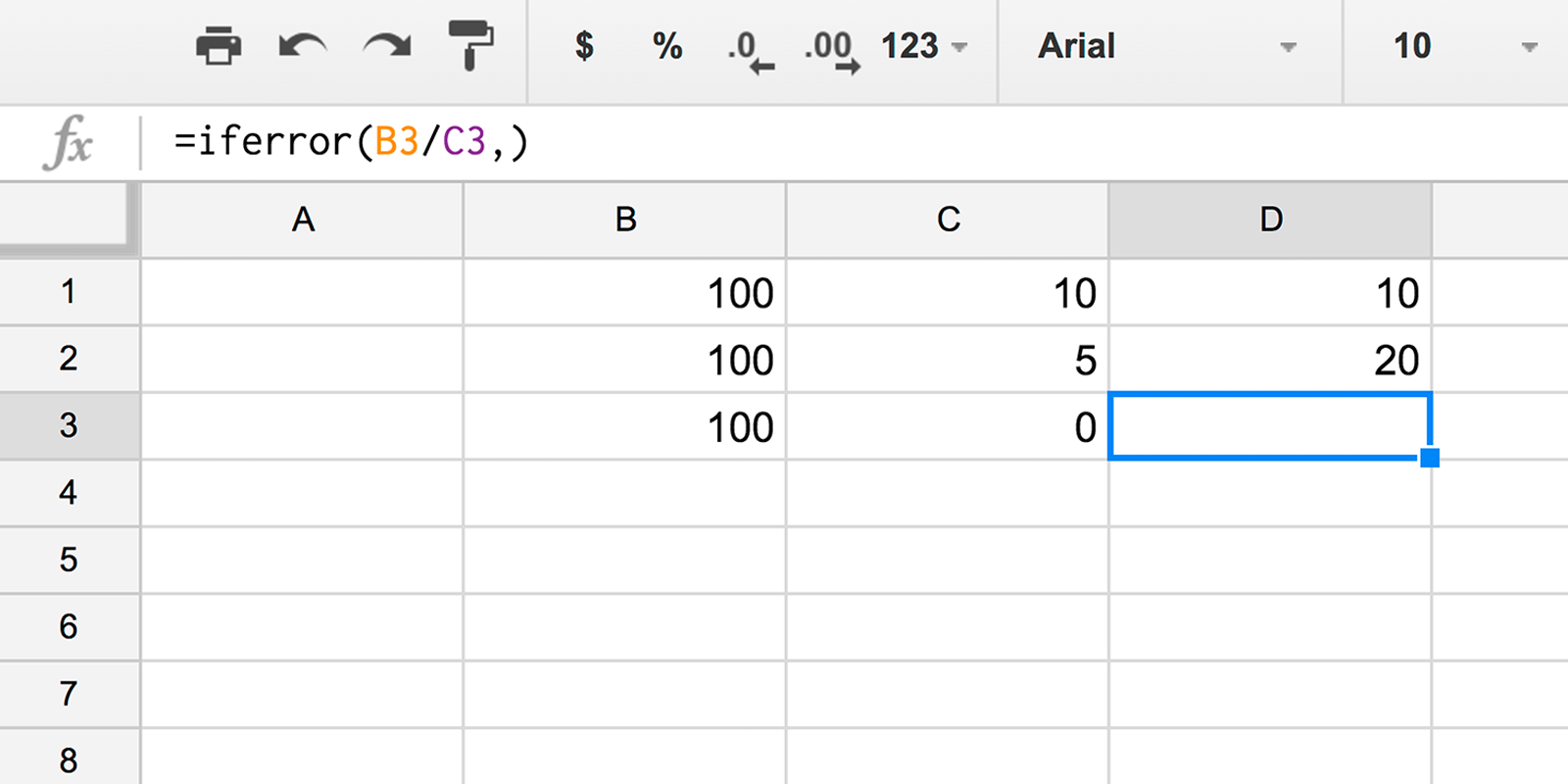
如果您有关于 Google 表格连接器的建议或反馈,请随时发送电子邮件至 beta@tableau.com。如果出现了由某个特定 Google 表格引起的问题,您可以发送电子邮件至 tableaugs100@gmail.com,与我们分享该表格。
参与 Beta 测试
深入了解 Tableau 10
- 借助 Tableau 10 的聚类分析功能,揭示您的数据规律
- Quickly Find Marks in Context with Tableau 10's New Highlighter (借助 Tableau 10 的新荧光笔,在上下文中快速查找标记)
- Build Your Own Custom Territories in Tableau 10(在 Tableau 10 中生成您自己的自定义区域)
- Do More with Bar Charts in Tableau 10(在 Tableau 10 中让条形图发挥更大作用)
- Tableau 10 包含更多地图数据、多语自动检测功能
通过分析获得答案
- Integrate Your Data with Cross-Database Joins in Tableau 10(利用 Tableau 10,将您的数据与跨数据库联接整合)
- As Requested, You Can Filter across Data Sources in Tableau 10(可根据需要在 Tableau 10 中跨数据源进行筛选)
- Do More with APIs in Tableau 10(在 Tableau 10 中让 API 发挥更大作用)
- Tableau 10 Includes Even More Data-Source Options(Tableau 10 提供更多数据源选项)
- Connect Directly to Marketo Data in Tableau 10(在 Tableau 10 中直接连接 Marketo 数据)
- (终于来了!)See and Understand Your IoT Data with Our Google Sheets Connector(使用 Google 表格连接器查看和理解物联网数据)
- Connect Directly to Your QuickBooks Online Data in Tableau 10(在 Tableau 10 中直接连接 QuickBooks Online 数据)
- Favorite Your Data Sources in Tableau 10(在 Tableau 10 中将数据源添加到收藏夹)
- Tableau 10 Includes Even More Data-Source Options(Tableau 10 提供更多数据源选项)
数据突破
- Check Out the Beautiful Look and Feel of Tableau 10(查看 Tableau 10 的漂亮外观)
- Format Your Workbook with Just a Few Clicks in Tableau 10(在 Tableau 10 中,点击几下即可设置工作簿的格式)
- How We Designed the New Color Palettes(我们如何设计出新调色板)
- Tableau 10 Includes a New Typeface Designed for Data(Tableau 10 包含为数据设计的新字体)
美观源自设计
- Design Dashboards That Shine on Any Device in Tableau 10(利用 Tableau 10,设计在任何设备上都引人醒目的仪表板)
- Tips for Designing Device-Specific Dashboards That Make Everyone Happy(关于如何设计每个人都喜欢的设备特定仪表板的技巧)
- Manage Your Tableau Mobile Deployment with AirWatch or MobileIron(使用 AirWatch 或 MobileIron 管理 Tableau 移动部署)
畅享移动
- Author Dashboards from Scratch on the Web in Tableau 10(通过 Tableau 10 上的 Web,从零开始制作仪表板)
- Do More While Publishing Workbooks in Tableau 10(利用 Tableau 10,在发布工作簿时执行更多操作)
- 在 Tableau 10 中查看修订历史记录
- Tableau Online 新增功能
在 Web 上进行更多操作
相关故事
Subscribe to our blog
在您的收件箱中获取最新的 Tableau 更新。







